Quando se tem de fazer uma grande apresentação do slide deck, pode ser um pouco assustador começar. Pode já estar nervoso por falar em frente de uma multidão e estar com pouco tempo de preparação.
um slide deck em PowerPoint pode ajudar!
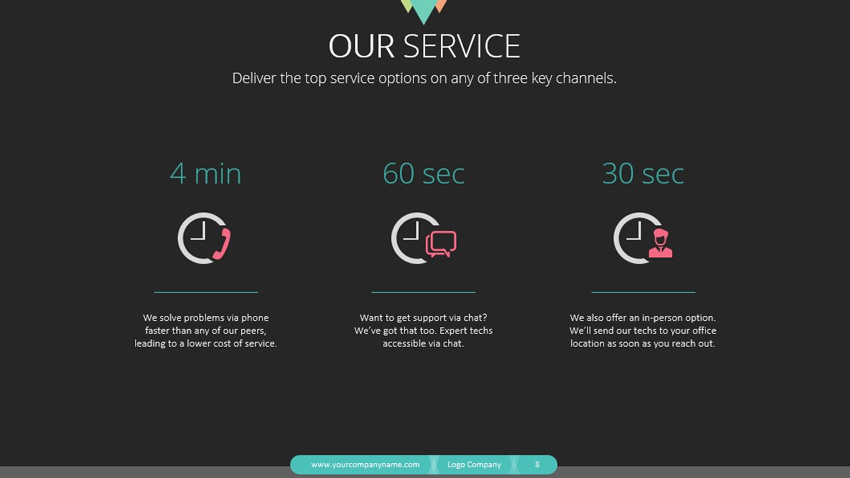
E não se esqueça de preparar esses slides ou ajudas de fala! Ter um visual para acompanhar a sua apresentação é normalmente esperado por uma audiência.
É por isso que usamos o Microsoft PowerPoint para construir facilmente os slides. E o melhor de tudo, pode usar um modelo de diapositivo PowerPoint da Envato Elements para construir um em menos tempo do que nunca. Aprenderemos a fazer exactamente isso neste tutorial.
Download do nosso eBook PDF gratuito sobre Como Fazer Grandes Apresentações
Antes de continuar a ler, queremos ter a certeza de que conhece este recurso, que o ajudará a escrever, desenhar, e entregar a apresentação perfeita. Descarregue o nosso Livro Electrónico Gratuito: O Guia Completo para Fazer Grandes Apresentações.

Agora, vamos mergulhar na aprendizagem de como construir os diapositivos PowerPoint.
O que é um slide deck do PowerPoint?
Um slide deck do PowerPoint é simplesmente uma colecção de diapositivos reunidos na mesma apresentação. Ouvirá “slide deck” utilizado de certa forma intercambiável com “apresentação”. Como um baralho de cartas, cada slide é uma parte chave do pacote global.
Even embora “slide deck” e “apresentação” sejam por vezes permutáveis, verá frequentemente o termo “deck” utilizado quando se trata de lançar a sua empresa ou arranque, por exemplo. 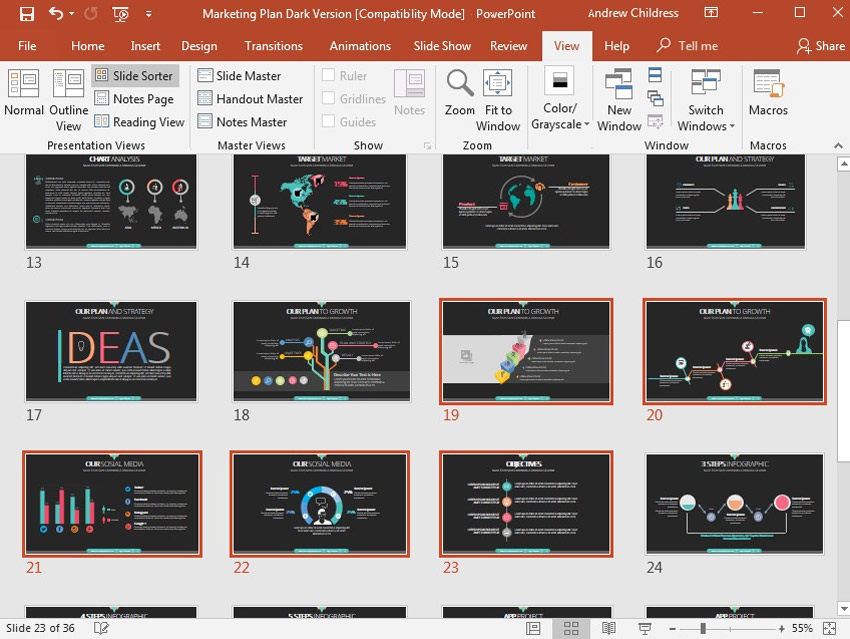
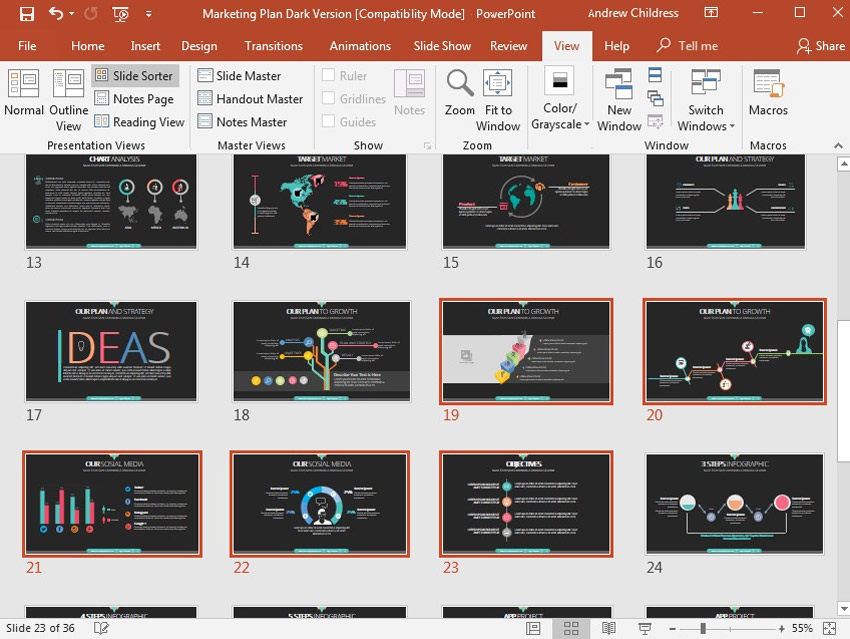

Apresentações podem ser suportadas com um slide deck. Abordará a construção desse deck PowerPoint de forma diferente com base no tipo de apresentação do deck de diapositivos. Mas o facto é que os diapositivos são uma ferramenta de apoio útil na apresentação.
Pode poupar muito tempo e fazer uma óptima apresentação visual do slide deck utilizando um design profissional de slides PowerPoint da Envato Elements.
PowerPoint tem por vezes uma má reputação por ser uma ferramenta em que os apresentadores se apoiam. Embora a sua apresentação deva usar slides para melhorar o que diz, o seu slide deck não é a sua própria apresentação. É apenas uma ferramenta que apoia o que já está a apresentar.
O que é um Slide PPT PowerPoint?
Se um slide deck é uma colecção de diapositivos, então o que é um slide PPT? Basicamente, os slides são compostos por diapositivos individuais, cada um dos quais traz algo para a mesa. Uma colecção de diapositivos junta-se para construir apresentações de sucesso em PowerPoint.
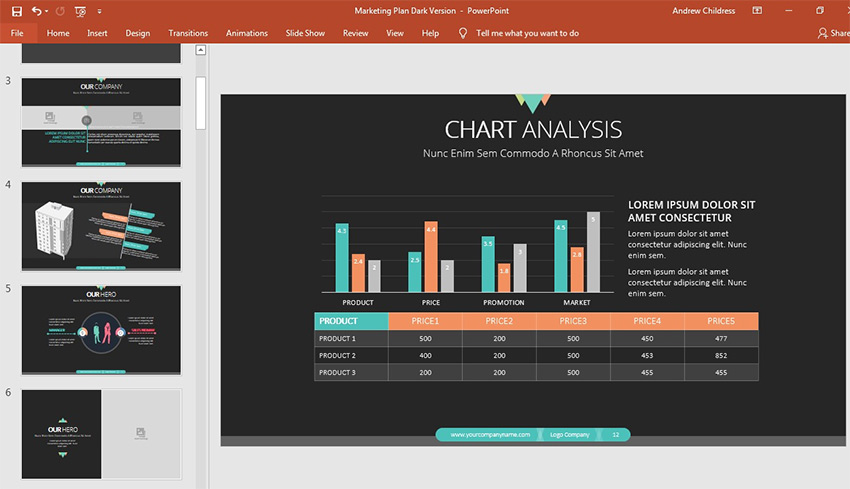
P>Pense num diapositivo como uma carta individual num baralho. Independentemente do jogo de cartas que esteja a jogar, cada carta tem o seu papel. Não se pode ganhar uma mão de póquer ou rummy sem juntar muitas cartas. E não pode construir uma apresentação de slides com sucesso com um slide individual PPT.
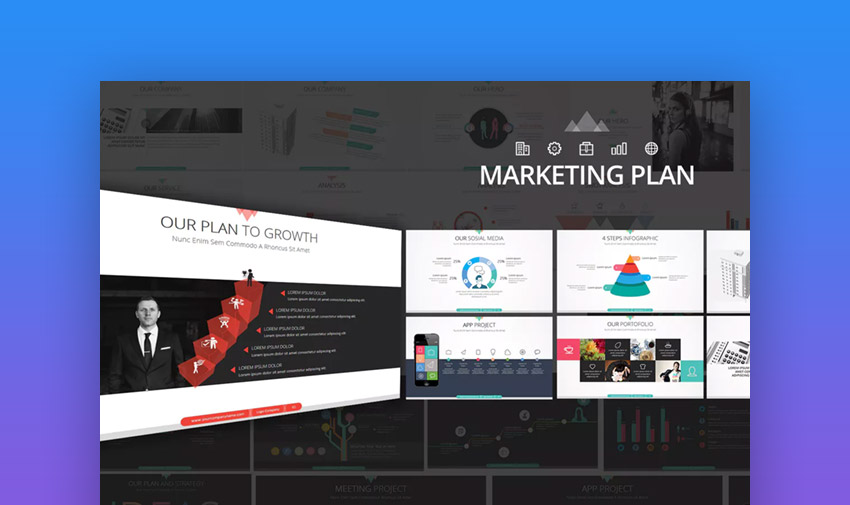
Como pode ver na imagem acima, a construção de um plano de marketing PowerPoint é facilitada quando se utiliza um modelo pré-construído. Vamos aprender mais sobre as dicas e competências que pode utilizar para reduzir o trabalho na construção do seu próximo plano de marketing.
5 Dicas Rápidas para Fazer Melhores Plataformas de Slide PowerPoint
Se quiser evitar incomodar o seu público com demasiados detalhes e fazer com que as plataformas de slides se envolvam, considere estas dicas que manterão o seu público interessado:
Reduzir o Conteúdo em Cada Plataforma de Slide
Uma das melhores dicas que alguma vez recebi foi começar por abrir a plataforma de slides que tinha preparado, e depois encontrar formas de reduzir o conteúdo para metade. Isso poderia significar a remoção de slides inteiros, reduzindo o número de pontos de texto, ou removendo multimédia de cada slide.
A razão para isto é que temos a tendência de sobrecarregar os slides com conteúdo. Tentamos muitas vezes escrever uma apresentação enquanto preparamos o pavimento de diapositivos ao mesmo tempo. Ao fazê-lo, corremos o risco de basicamente utilizar o ficheiro de apresentação como o nosso bloco de rascunhos onde estamos a desenvolver ideias e a escrever cada ideia nelas.
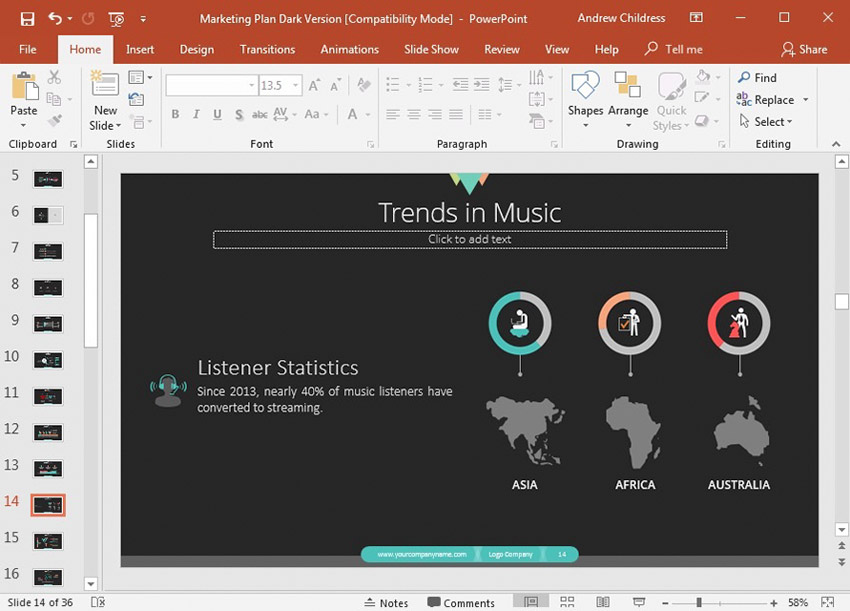
Em vez disso, um slide deck em PowerPoint deve ser simplesmente os pontos que a audiência deve ver enquanto se apresenta. Porquê mostrar os pontos que também falarão em voz alta por escrito? Em suma, não há necessidade de redundância: reserve o seu precioso espaço de slides para pontos e visuais que são melhor feitos dessa forma.
Build Each Slide in Phased Introductions
Quando corta para um novo slide, pode ser um erro mostrar tudo de uma só vez. A mesma ideia que a dica anterior aplica-se: quanto menos mostrar de cada vez, maior é a hipótese que o seu público tem de digerir realmente a informação.
Cortar num diapositivo com tudo o que já mostra é a forma mais rápida de perder a atenção do público. Assim que cortar para um slide que tenha uma parede de texto ou muitos gráficos e gráficos para interpretar, perderá a atenção do público. Irá desviar-se instantaneamente do que está a dizer para o conteúdo do slide.
No exemplo abaixo, existem basicamente quatro blocos de conteúdo à volta do centro. Em vez de os mostrar a todos de uma só vez, usarei animações para os colocar em grupos.
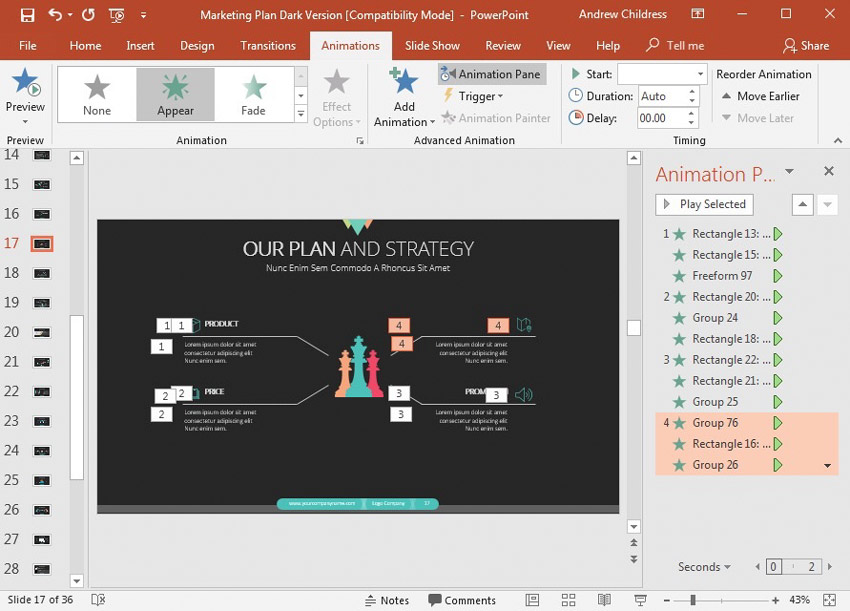
Construir um diapositivo deve ser igual às partes que abatam o conteúdo e o introduzam por fases. Pode utilizar animações PowerPoint para colocar partes do diapositivo por fases. Em vez de mostrar todo o conteúdo do diapositivo assim que o corta, imagine o faseamento em várias partes do mesmo utilizando animações. Não mostre uma caixa de texto inteira; em vez disso, coloque cada ponto com um único clique do rato para chamar a atenção do público.
Se quiser saber mais sobre os elementos animados dos seus diapositivos em PowerPoint, consulte o tutorial abaixo. Não precisa de usar a projecção de olhos e animações sofisticadas para simplesmente introduzir componentes de slides por fases.
-
 Microsoft PowerPointComo adicionar rapidamente boas animações às suas apresentações PowerPoint PPTAndrew Childress
Microsoft PowerPointComo adicionar rapidamente boas animações às suas apresentações PowerPoint PPTAndrew Childress
Conteúdo Primeiro, Style Later
PowerPoint slide decks não pode ser a cauda que abana o cão. Quando se prepara uma apresentação de slides, o maior erro é pensar que a produção deve começar dentro do Microsoft PowerPoint.
Em vez de começar no PowerPoint, comece com caneta e papel. Esboce as ideias que tem para fazer pontos significativos para o público e defina os antes de abrir uma aplicação como o PowerPoint. Escreva primeiro o conteúdo e a estrutura da plataforma de apresentação do PowerPoint. Depois, adicione os visuais e slides de apoio mais tarde.
Há muito mais a aprender quando se trata de construir decks de apresentação de PowerPoint de apoio. Certifique-se de verificar o tutorial de Cassie McDaniel que apresenta 22 dicas para a construção de grandes decks:
-
 div>Apresentações
22 Dicas: Desenhar uma Apresentação Eficaz do Deck SlideCassie McDaniel
div>Apresentações
22 Dicas: Desenhar uma Apresentação Eficaz do Deck SlideCassie McDaniel
Utilizar Ilustrações & Gráficos para Explicar
Você pode explicar tudo em caixas de texto, mas o seu público tem a certeza de que vai perder o foco rapidamente. Em vez disso, ajuda a usar gráficos e gráficos que podem ajudá-lo a traduzir ideias em gráficos.
Cheque um dos dois tutoriais abaixo para aprender mais sobre a construção de visuais que o ajudam a explicar ideias ao seu público.
-
 Microsoft PowerPointComo Fazer Infografias em PowerPoint Utilizando Infografias Modelos para PowerPointAndrew Childress
Microsoft PowerPointComo Fazer Infografias em PowerPoint Utilizando Infografias Modelos para PowerPointAndrew Childress -
 div>Microsoft PowerPoint
Como Fazer Grandes Gráficos PPT & Gráficos em Microsoft PowerPointAndrew Childress
div>Microsoft PowerPoint
Como Fazer Grandes Gráficos PPT & Gráficos em Microsoft PowerPointAndrew Childress
Deixe a Conversa Continuar
Uma apresentação de slides é uma oportunidade para captar a atenção de uma audiência e iniciar uma conversa. A última coisa que quer fazer é deixar a apresentação ser o último ponto de contacto com a sua audiência.
É por isso que recomendo sempre que a sua apresentação inclua um slide de contacto ou acompanhamento. Utilizar um slide que mostre as suas redes sociais ou simplesmente peça à audiência para entrar em contacto é uma óptima forma de dar o próximo passo com o seu negócio.
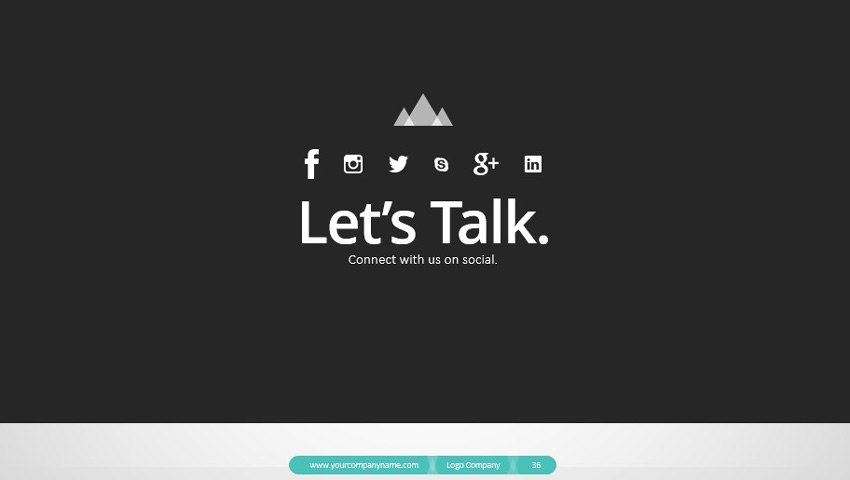
Que tipos de apresentação pode dar?
Todas as apresentações são diferentes. Há muitos tipos de apresentações que pode fazer para ter impacto numa audiência. Aqui estão as categorias que eu tendo a pensar em apresentações como abrangendo:
- Persuasivo. Apresentações que são concebidas para mudar a mente da audiência ou transmitir a sua perspectiva, tais como persuadi-los sobre a importância da Neutralidade da Rede.
- Orientada para a tomada de decisões. Muitas vezes encontradas no mundo empresarial, o objectivo destas é fornecer uma recomendação ou caminho a seguir numa situação ou projecto.
- Introdutório. Uma apresentação introdutória é concebida para ser o primeiro ponto de contacto, basicamente mostrando o seu negócio e trabalho à clientela potencial.
- informativo (educativo). Sem segundas intenções, as apresentações informativas são realmente orientadas para mostrar conhecimentos ou novas ideias a um público.
Antes mesmo de abrir o PowerPoint, deve compreender que tipo de apresentação está a fazer. A fase de escrita e produção nunca corre bem quando os seus objectivos para a apresentação não são claros. Muitos erros foram cometidos quando os apresentadores pensam que estão a dar uma apresentação informativa, mas acabam por introduzir pontos persuasivos, por exemplo.
Como construir rapidamente um slide deck
Para qualquer projecto criativo, pode cortar muitas horas do seu trabalho se evitar recriar a roda. Por outras palavras, não construir diapositivos do zero. Use um modelo de plataforma de apresentação da Envato Elements para obter um avanço.
Best of all: pode personalizar estes modelos de plataforma de apresentação em cinco passos rápidos. Vamos aprender como.
Usaremos a Apresentação Visionare PowerPoint da Envato Elements neste mini-tutorial.
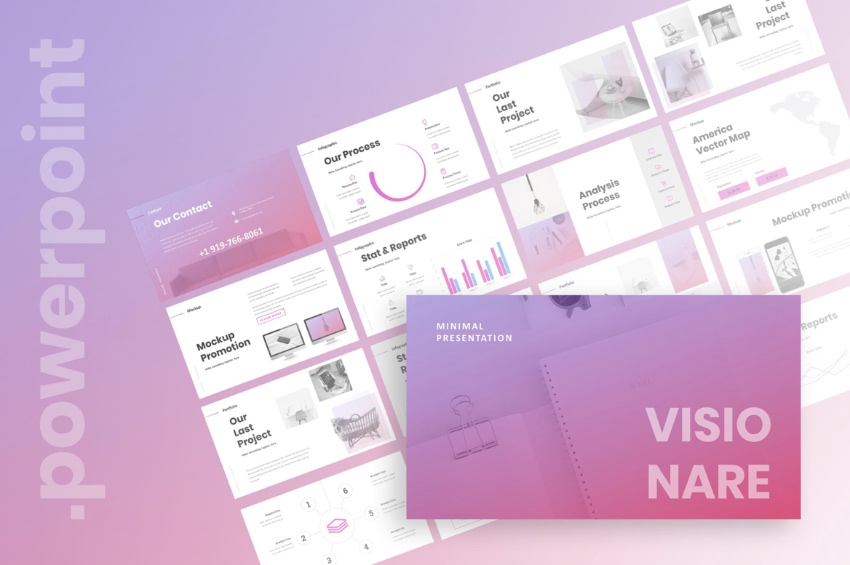
p>Vamos começar:
Pick Out Slides to Edit
P>Pense em como fazer um pavimento de diapositivos suportar a sua mensagem. Lembre-se, os slides são um auxílio visual, não uma apresentação por si só. Escolha apenas slides que suportam o que já está a discutir.
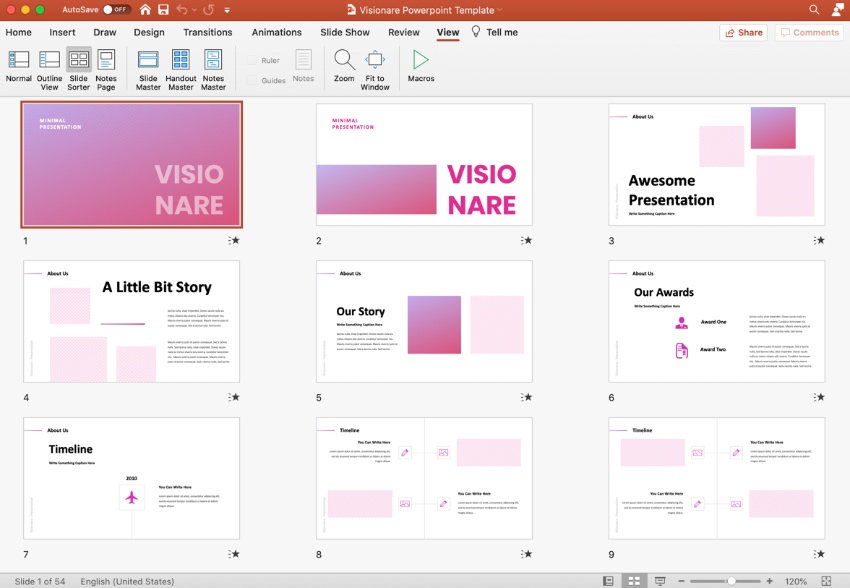
Em PowerPoint, encontre o Classificador de diapositivos no separador Ver. A partir daqui, clique e arraste para reordenar os slides no convés. Segure Shift e clique em slides indesejados, depois carregue em Delete. Comece a editar clicando em Normal no separador Ver.
Adicionar Texto Personalizado
Texto Personalizado é uma parte chave de como criar um slide deck rapidamente. Modelos como este têm suportes de texto já incorporados. Para editar, clicar e arrastar para destacar qualquer bloco de texto.
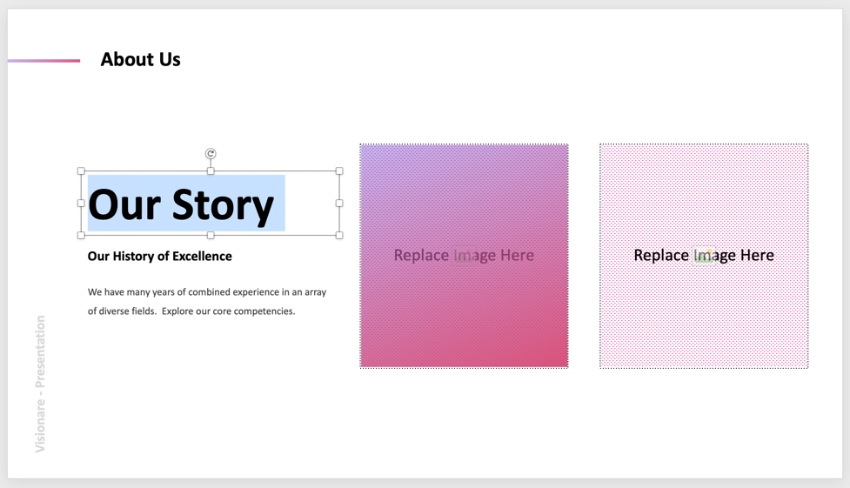
Então, basta começar a digitar (ou colar em palavras de outro lugar). É tão simples como isto. Repetir ao longo do convés de apresentação conforme necessário.
Adicionar Imagens
Como criar um convés de diapositivos que inspire o público: é uma pergunta comum. Uma das melhores formas é construir um convés ilustrado. Os suportes de imagens tornam-no uma brisa.
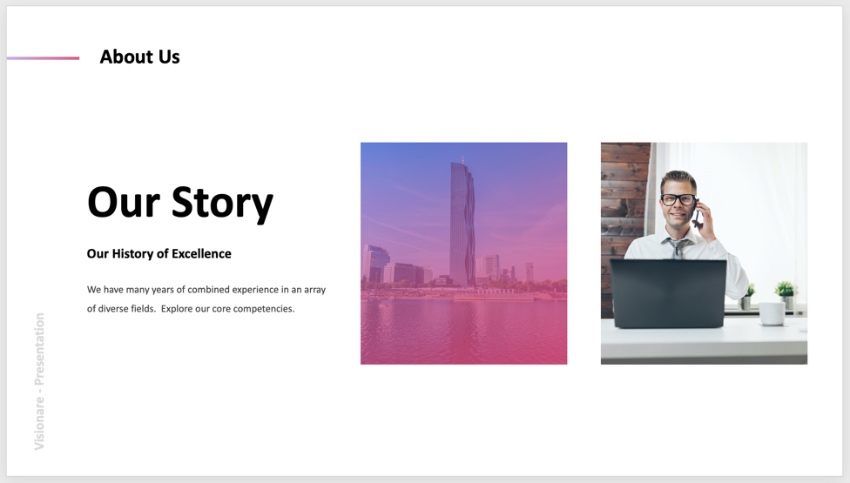
Navegue simplesmente até uma imagem armazenada no seu computador. Arraste-a sobre o suporte de lugar e largue-a no lugar. O PowerPoint irá importar e escalar a foto para caber perfeitamente.
Mudar as cores dos objectos
Mudar as cores dos objectos no seu convés de apresentação tem várias vantagens. Permite-lhe adicionar contraste ou partilhar as cores especiais da sua marca. Clique em qualquer objecto para começar.
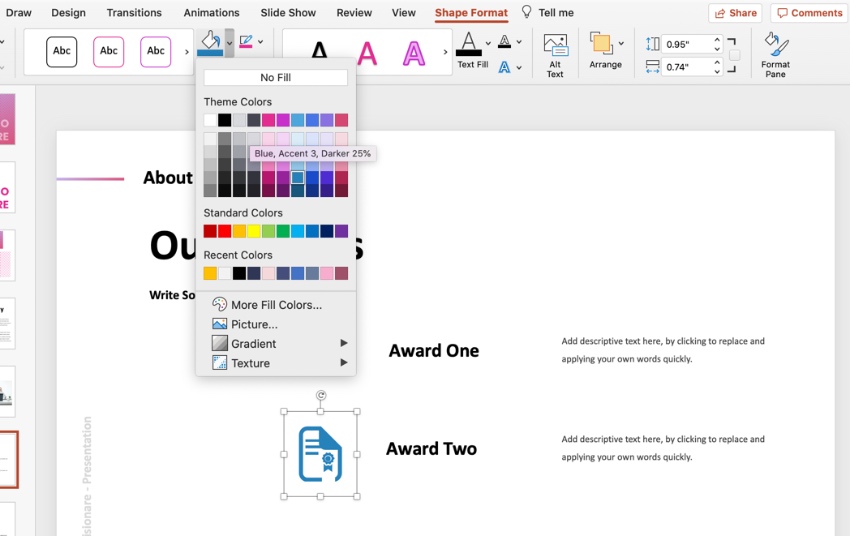
Na guia Início, encontrar Formato da Forma, depois escolher Preenchimento da Forma. Abre-se um menu de escolha de cores, onde pode clicar para pré-visualizar (e aplicar) qualquer cor desejada.
Delete Unwanted Objects
Discos de apresentação pré-construídos incluem todo o tipo de conteúdo. Mas tenha em mente que não tem de usar tudo!
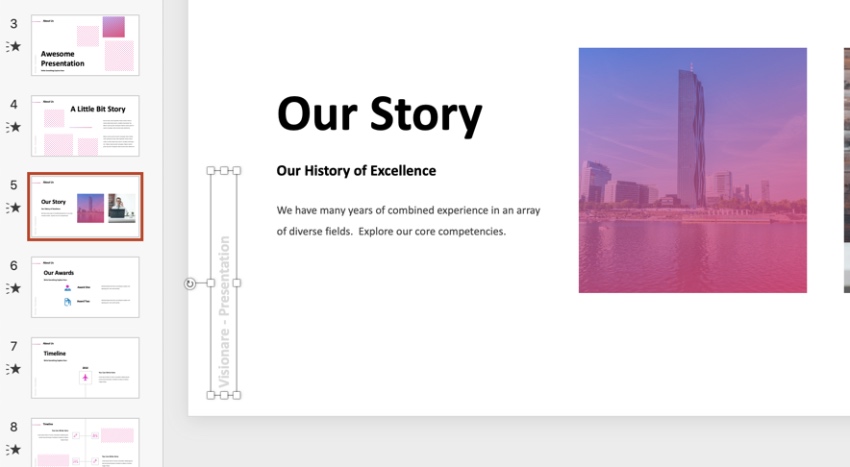
Para construir diapositivos mais limpos, pode clicar em imagens, caixas de texto, e outros itens para os seleccionar. Depois, prima Apagar no seu teclado. É uma forma útil de assegurar que os modelos funcionam sempre para si.
Saiba mais sobre a personalização rápida de modelos PowerPoint (ou leia para mais recursos tutoriais):
-
Microsoft PowerPointComo personalizar rapidamente um desenho de gabarito PowerPointAndrew Childress
Onde encontrar os melhores modelos de PowerPoint em 2020 (Elementos Envato vs GraphicRiver)
Para qualquer projecto criativo, pode cortar muitas horas do seu trabalho se evitar recriar a roda. Em vez de desenhar cada desenho de lâmina a partir do zero, use um modelo PowerPoint de primeira qualidade para se antecipar no processo.
p>Aqui está como penso: quando tem de fazer uma apresentação, tem um tempo limitado para se preparar. Porquê gastá-lo a construir slides a partir do zero?
Viu dois mercados que oferecem soluções à medida que aprende a criar um slide deck. Então, qual deles é o mais adequado para si? Vamos comparar:
Vantagens chave dos Elementos Envato
Envato Elements é um serviço baseado em assinaturas que é verdadeiramente feito à medida dos criativos. Elements inclui mais de 500 modelos de slides PowerPoint que pode utilizar para saltar o trabalho árduo de desenhar um slide a partir do zero.
Isso não é tudo o que a Elements tem para oferecer. Também tem acesso a fotografias de stock, gráficos, e muito mais. Estes tipos de recursos criativos são o complemento perfeito para uma apresentação. Não tem de comprar estes ficheiros um de cada vez. Em vez disso, agarre-os todos com uma única subscrição da Elements.
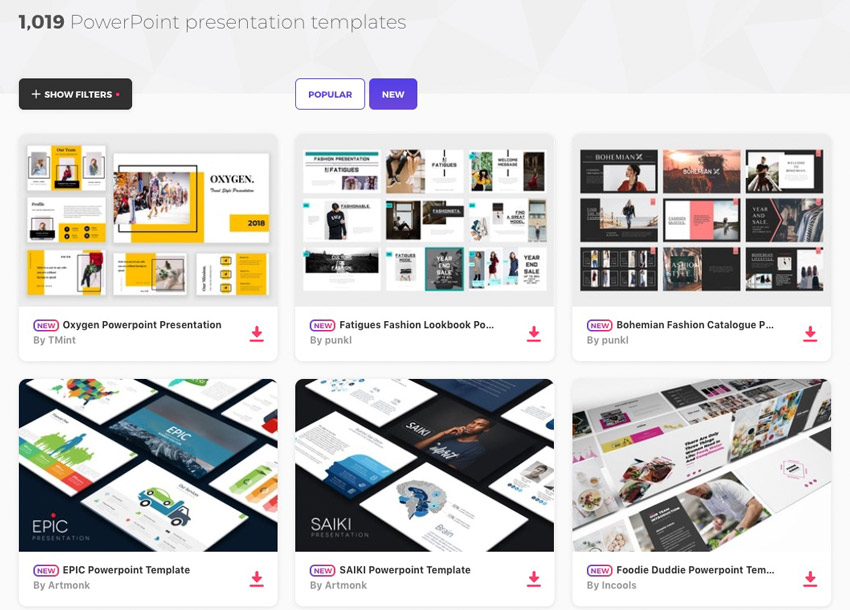
Key Benefits of GraphicRiver (& Envato Market)
GraphicRiver é a melhor escolha para mercados pay-as-you-go. É notável a quantidade de activos digitais dentro da biblioteca.
Quando precisar de um único modelo de plataforma de apresentação, então dirija-se ao GraphicRiver. É uma forma rápida e eficiente de obter os desenhos que necessita para uma apresentação.
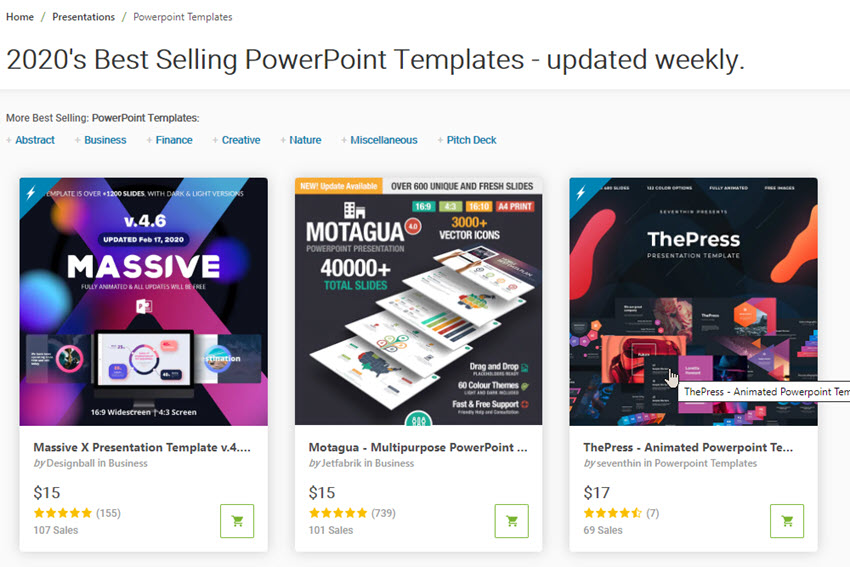
Sua Escolha (What’s Right for You?)
Para quase todos os criativos, Envato Elements é a melhor escolha. Especialmente enquanto está a aprender a criar um slide deck, a liberdade de experimentar não tem preço.
P>Even se tudo o que utiliza são os modelos de apresentação PowerPoint, é suficiente para justificar uma subscrição. Melhor de tudo, continue a utilizar os ficheiros que descarregou, mesmo se decidir deixar de subscrever a Elements graças aos acordos de licenciamento. Inscreva-se agora no Envato Elements.
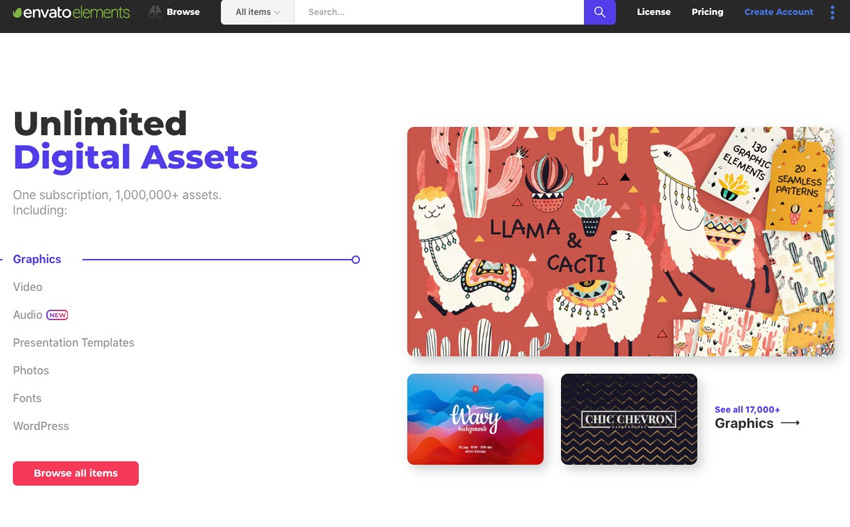
Or, basta pegar num único modelo de plataforma de apresentação no Envato Market. É uma forma rentável de começar rapidamente.
Cheque estes temas de topo do slide deck PowerPoint que pode utilizar para um avanço na concepção da sua apresentação:
-
 Microsoft PowerPoint25 Melhores Modelos de Desenho de Diapositivos PowerPoint (PPT Downloads para 2021)Andrew Childress
Microsoft PowerPoint25 Melhores Modelos de Desenho de Diapositivos PowerPoint (PPT Downloads para 2021)Andrew Childress
5 Modelos do convés de apresentação superior dos Elementos do Envato (Para as lâminas de 2020)
Envato Elements tem milhares de modelos do convés de apresentação prontos para si. Aqui estão cinco modelos de topo com tendência agora:
Coftofee – PowerPoint Template

Quando considerar como criar um slide deck, vale a pena pensar na sua mensagem. Um modelo flexível é uma grande escolha porque lhe dá muito poder criativo. A Coftofee oferece exactamente isso, com 150 diapositivos e cinco esquemas de cores personalizados. Tudo o que tem de fazer é deixar cair o seu próprio conteúdo.
Drove Creative – PowerPoint
Pensa que a construção de um espantoso convés de apresentação leva uma eternidade? Pense novamente. Drove Creative torna-o uma brisa, graças ao poderoso uso de diapositivos mestre. Em essência, estes permitem-lhe fazer edições em massa num único passo. Além disso, encontrará um conjunto completo de ícones vectoriais e gráficos redimensionáveis ao longo de todo o processo.
Simple Work Presentation
Se estiver a fazer uma apresentação de negócios ou pessoal, a versatilidade é uma obrigação. O trabalho simples faz jus ao seu nome, com 33 diapositivos criados em bela resolução HD. Basta arrastar e largar o conteúdo sobre os diapositivos. Cada gráfico é totalmente editável, permitindo-lhe ter total controlo criativo em cada curva.
Station PowerPoint Presentation

Ponderar como tornar um slide deck mais interessante? A estação está repleta de ideias e designs para o ajudar a fazer exactamente isso. As cores brilhantes figuram em cada diapositivo. Há gráficos e infográficos que apresentam as suas ideias em estilo inesquecível. Também estão incluídos mapas e conjuntos de ícones vectoriais.
Ser PowerPoint Presentation Template

Ser é um deck de apresentação feito num estilo minimalista. Ajuda realmente o seu conteúdo a destacar-se. Escolha entre dezenas de layouts elegantes, incluindo imagens e maquetes de dispositivos. É rápido, fácil de editar, e certamente impressiona até o público mais difícil.
Saiba mais sobre a utilização do PowerPoint (Tutoriais úteis sobre o Envato Tuts+)
Este tutorial do deck de apresentação do PowerPoint mostra alguns dos meus recursos e dicas favoritas para construir um deck de slides do PowerPoint. Ainda há muito mais a aprender para o ajudar a construir rapidamente um slide deck que se sinta confiante a mostrar a um público.
Verifica estes outros tutoriais úteis do PowerPoint para o ajudar a aprender mais sobre como fazer apresentações eficazes:
-
 Microsoft PowerPointO que é o Microsoft PowerPoint? +Como começar a utilizá-lo para apresentações (agora)Andrew Childress
Microsoft PowerPointO que é o Microsoft PowerPoint? +Como começar a utilizá-lo para apresentações (agora)Andrew Childress -
 div>Microsoft PowerPoint
Como fazer grandes esquemas de slides PPT no Microsoft PowerPoint 2021Andrew Childress
div>Microsoft PowerPoint
Como fazer grandes esquemas de slides PPT no Microsoft PowerPoint 2021Andrew Childress -
 OfficeComo Usar e Editar Slides Master PowerPointBob Flisser
OfficeComo Usar e Editar Slides Master PowerPointBob Flisser
Grab Este eBook sobre como Fazer Grandes Apresentações (Download Gratuito)
Temos o complemento perfeito para um modelo PowerPoint profissional, que o ajudará a aprender a escrever, desenhar, e a fazer grandes apresentações.
Download O Guia Completo para Fazer Grandes Apresentações agora GRATUITAMENTE com uma subscrição do Boletim Informativo Empresarial Tuts+. Coloque as suas ideias formadas numa apresentação poderosa que irá mover o seu público.
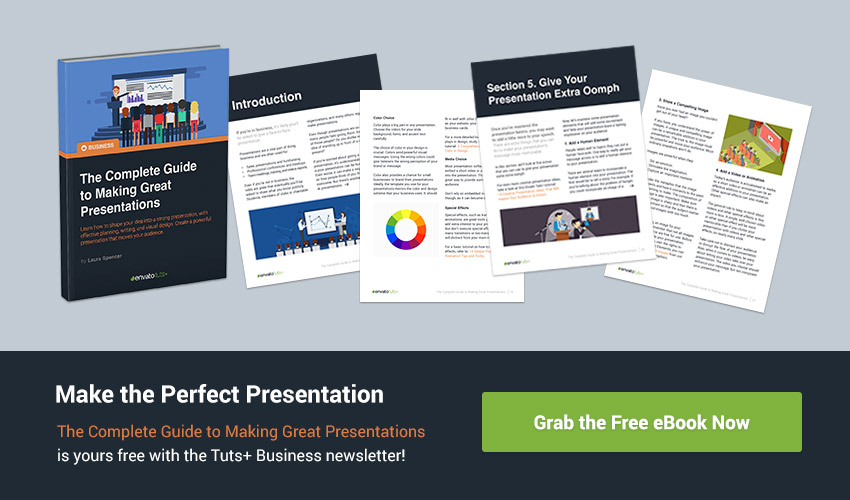
Agora é a hora! Vá fazer o seu próprio slide deck do PowerPoint
Acabámos de responder à pergunta: o que é um slide deck do PowerPoint? Usando modelos de slides PowerPoint PPT personalizados da Envato Elements ao criar o seu deck de apresentação do PowerPoint pode poupar-lhe muito tempo. Ou, navegue através de mais modelos de slides PPT em GraphicRiver.
-
 div>Microsoft PowerPoint
34 Melhores modelos de modelos PPT PowerPoint (Para 2021 Apresentações)Sean Hodge
div>Microsoft PowerPoint
34 Melhores modelos de modelos PPT PowerPoint (Para 2021 Apresentações)Sean Hodge
p>Seleccione os modelos de diapositivos PPT de que gosta. Depois, construa a sua própria plataforma de diapositivos PowerPoint.
Como constrói a sua plataforma de diapositivos? Quais são as suas dicas favoritas para ajudar a reduzir o tempo que passa no PowerPoint? Avisem-me na secção de comentários abaixo deste tutorial.
Editorial Nota: Este tutorial foi originalmente publicado em Junho de 2018. Foi exaustivamente actualizado para incluir novas informações e exemplos de diapositivos – com a ajuda especial de Andrew Childress.

